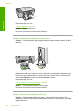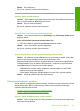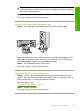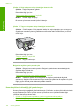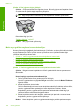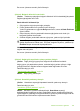User Guide
İpucu Farklı yazılım uygulamalarınızın Dosya menüsünden Yazdır'ı
seçtiğinizde ürünün otomatik olarak seçilmesini sağlamak için ürünü varsayılan
yazıcı olarak ayarlayabilirsiniz.
Neden: Seçilen yazıcı ürün değil.
Bu sorunu çözmezse sonraki çözümü deneyin.
Çözüm 4: Ürünün kablo bağlantılarını kontrol edin
Çözüm: Ürün bilgisayara doğru bağlanmamışsa iletişim hataları olabilir.
Bağlantılarınızda sorun yoksa ve ürüne yazdırma işi gönderdikten dakikalar sonra
halen hiçbir şey yazdırılmadıysa, ürünün durumunu kontrol edin. HP Photosmart
Yazılımında Ayarlar’ı tıklatın ve ardından Durum’u tıklatın.
Neden: Ürün bilgisayarla iletişim kuramıyordu.
Bu sorunu çözmezse sonraki çözümü deneyin.
Çözüm 5: Giriş tepsisine daha kağıt yerleştirin
Çözüm: Üründe yalnızca birkaç kağıt kalmışsa giriş tepsisine daha fazla kağıt
yükleyin. Giriş tepsisinde yeterli kağıt varsa, kağıtları çıkartın, kağıt yığınını düz bir
yüzeye hafifçe vurun ve yeniden giriş tepsisine yükleyin.
Daha fazla bilgi için, bkz.
“
Tam boyutlu kağıt yükleme” sayfa 24
Neden: Üründe kağıt bitmiş.
Bu sorunu çözmezse sonraki çözümü deneyin.
Yazdırma sorunlarını giderme 121
Sorun giderme